這邊文章接在一條柴後面是有原因的!
Q:為什麼我會買"IP分享器"? 為什麼我會買"SONY一條柴"?
A:因為我要規畫的是一個宿舍可用的影音環境!
硬體:PS3 + IP分享器 + CECH-ZVS1T + 電腦
軟體:PlayStation3 Media Server
Step 1
首先要做的是將PS3跟你的電腦都接上IP分享器!
這裡要補充一些東西!
Q:為什麼要用IP分享器?
A:那是因為要讓兩者都在同一個網段上才能作業!
Step 2
確定你的IP分享器抓到兩隻機器都在正常運作!
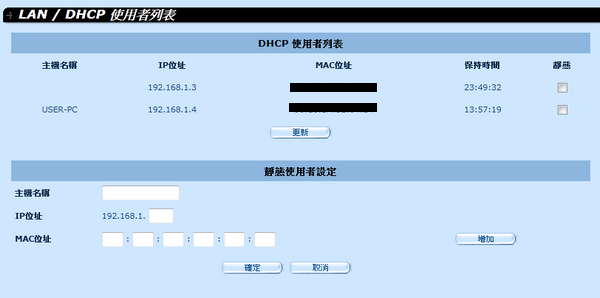
上圖我們可以看到IP分享器裡已分配出了兩支IP
一隻沒名稱的是PS3、 另一個是我的筆電!
Step 3
接下來做的是安裝PMS在電腦上頭並且進行基本設定!
PMS:網站連結
PMS 1.10.5:下載連結
Step 4
程式安裝完成後,你打開程式應該會是英文介面,這時候請選到如下圖一樣的位置!
將Language的選項改為繁體中文!
(如果你英文程度很好,你可以跳過這步驟,因為這中文化有蠻多地方怪怪的)
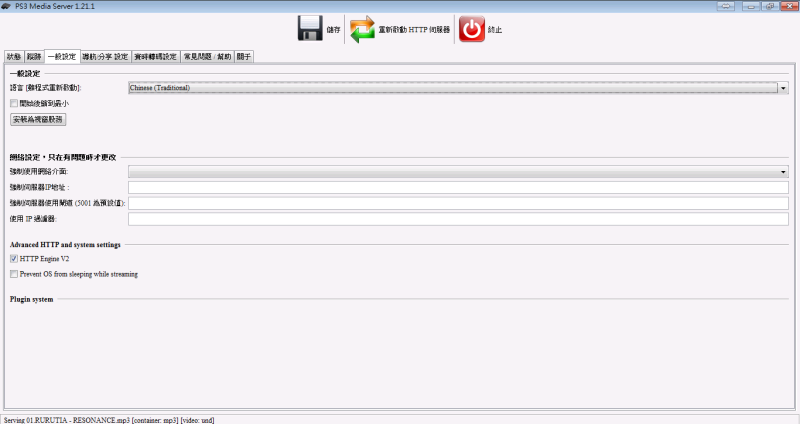
Step 5
程式重新啟動後,介面會變成繁體中文!
接著看到"分享設定"在下面按下"+"加號,添加你想分享給PS3的資料夾

Step 6
接下來是重點了!PMS使用的是"實時轉碼"......聽起還很怪吧!?
總之將你分享的多媒體進行即時轉檔的串流影片啦!
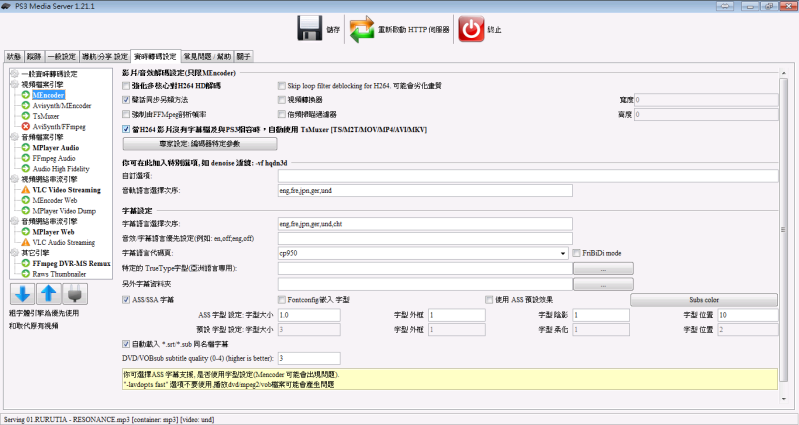
將"字幕語言代碼區"改成 CP950
Step 7
程式設定完成,打開會自動嘗試連結PS3。
這時你應該不會看到巨大的叉燒包,而是看到下面的畫面!
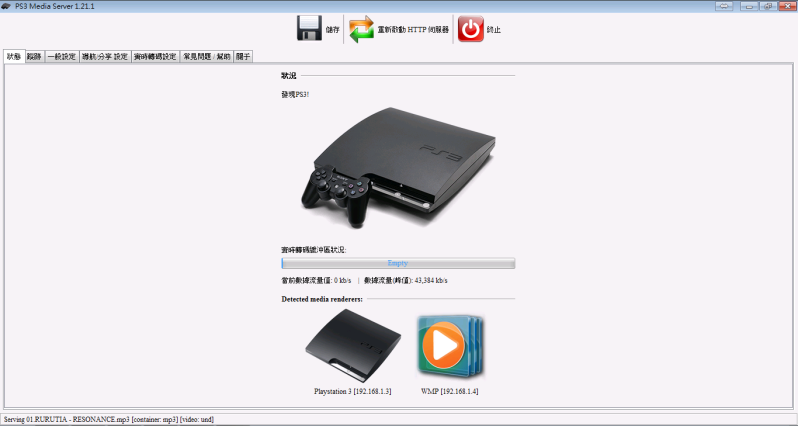
注意:
如果你發現程式關閉依舊是叉燒包!
請嘗試讓PS3的網路設定部分重新跟IP分享器要一次IP!
還有~~電腦內的Windows Media Player要升級到11以上的版本
Step 8
接著你就可以把電腦丟到一邊去了!
請握起你的PS3手把,讓我們瀏覽一下PS3的畫面吧
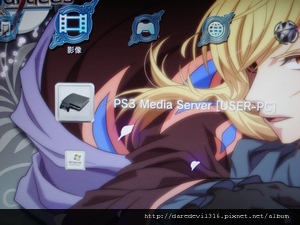


來看看播放音樂的部分!
進入資料夾可以逕行讀取檔案......
如果檔案很多,那Loading會需要幾秒鐘!

下面是播放畫面

叫出操作介面,然後來張特寫!
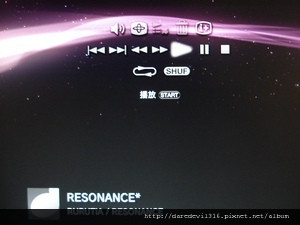
接著讓我們隨機找一下我分享的影片試著播放看看!
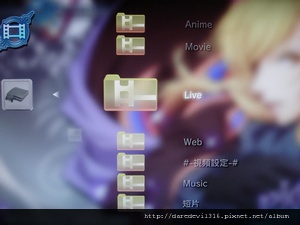
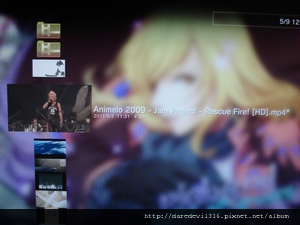

↓↓↓↓↓↓↓實際播放畫面↓↓↓↓↓↓↓
播放的檔案:Wiwi Kuan: Google Translate Song
Youtube: 連結
檔案格式: 720P
我只錄個40秒左右,想看全部就點一下Youtube的超連結
支援一下台灣人的神作 XD
來說說感想吧!
這多媒體環境主要還是依賴網路跟電腦的運算速度!
因為她吃的是快速的串流傳輸與即時轉檔!
我筆電CPU:SU7300 未加裝獨顯進行播放......
所以平常在處理時觀看1080P的影片會看到一格一格的馬賽克
目前尚未嘗試用PS3去播放電腦裡的1080P影片
至於喇叭的部分因為是透過PS3再轉接到CECH-ZVS1T
所以音質好的話,自然是沒話說!
沒有留言:
張貼留言